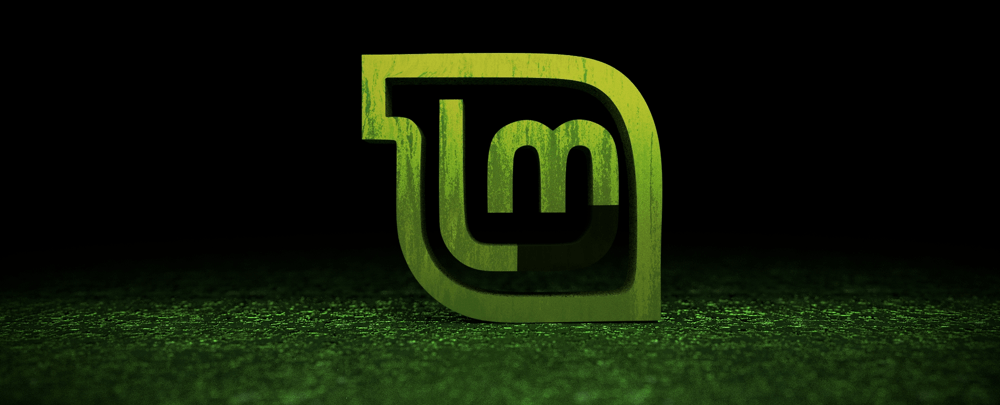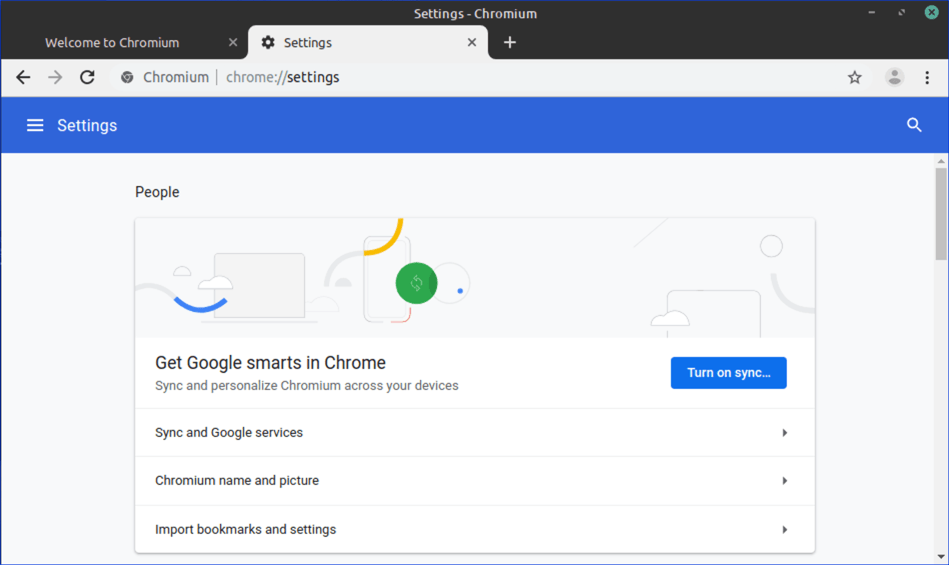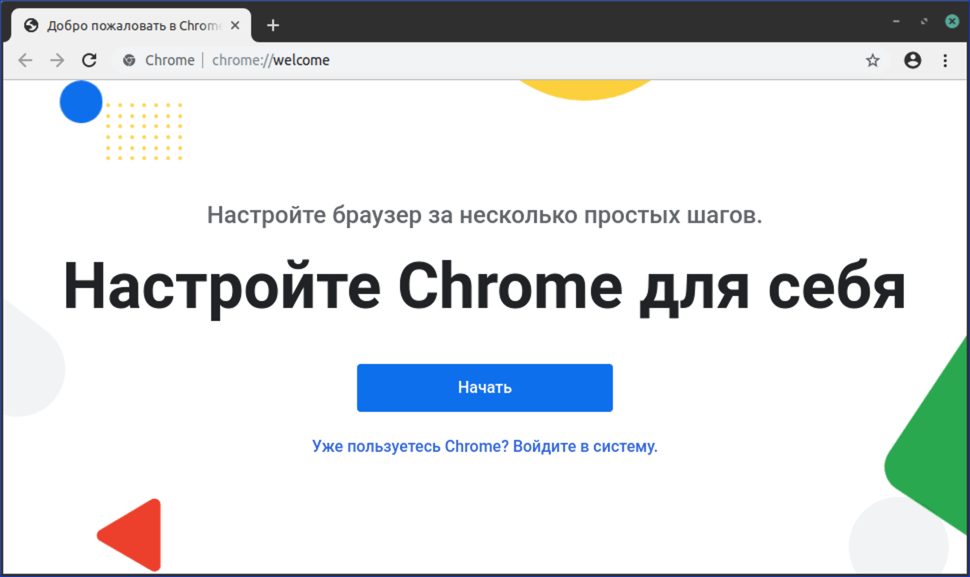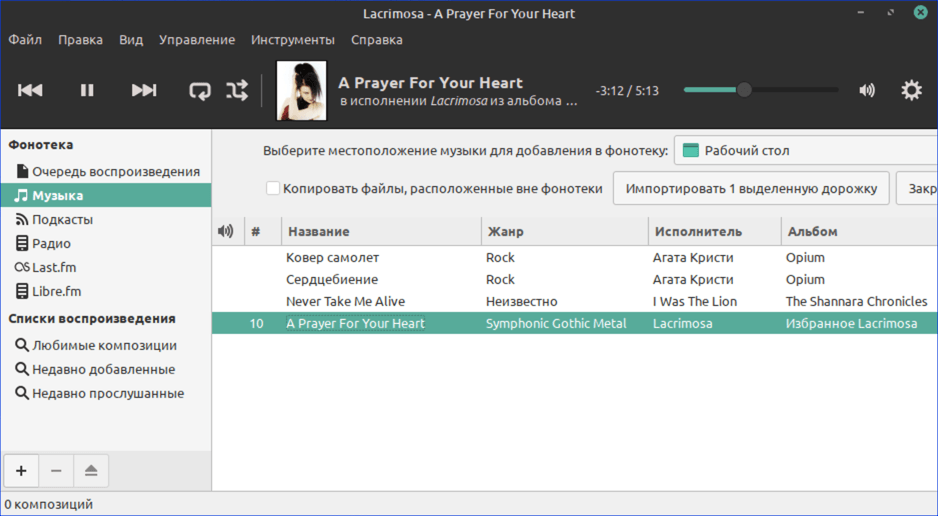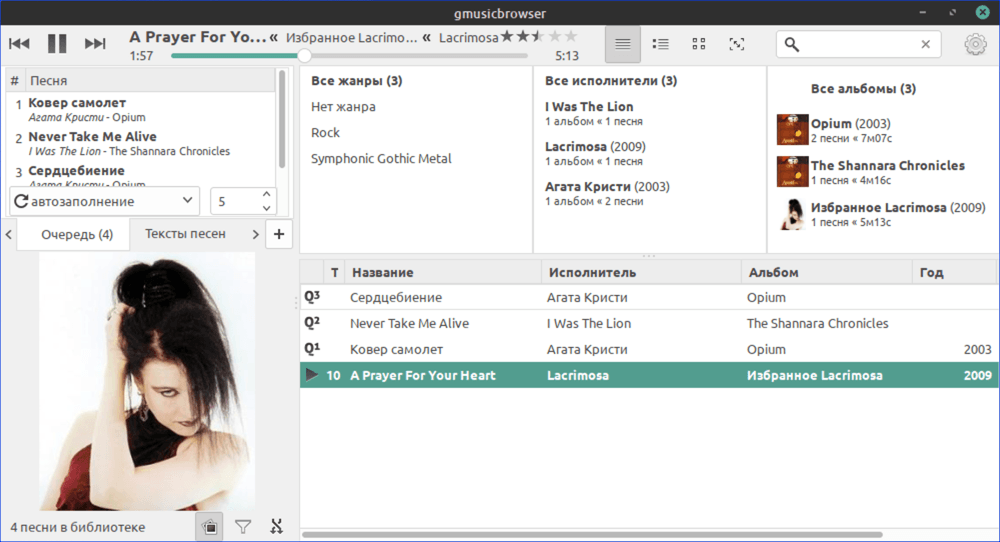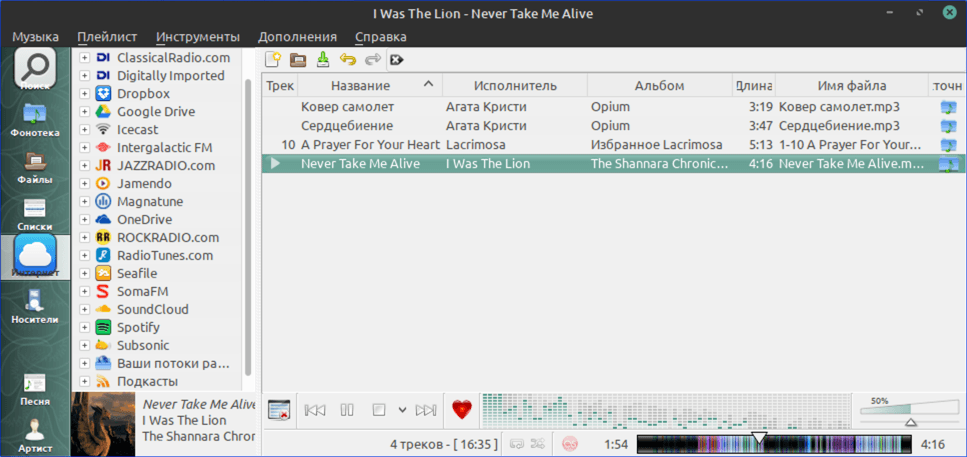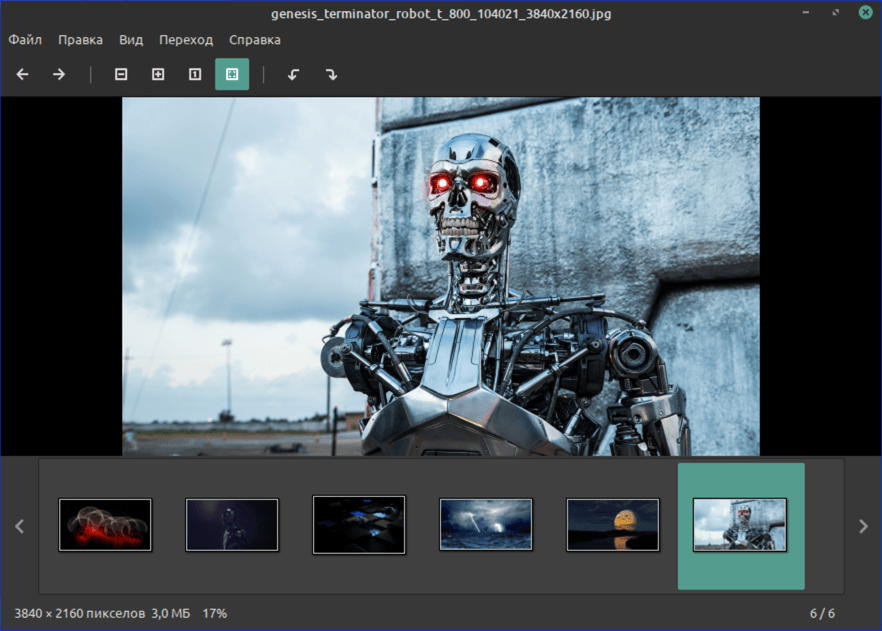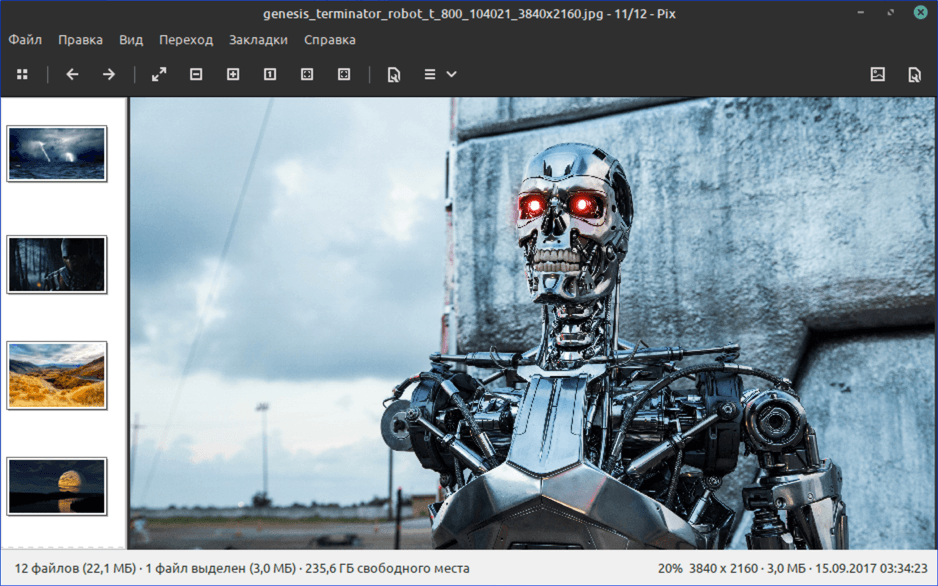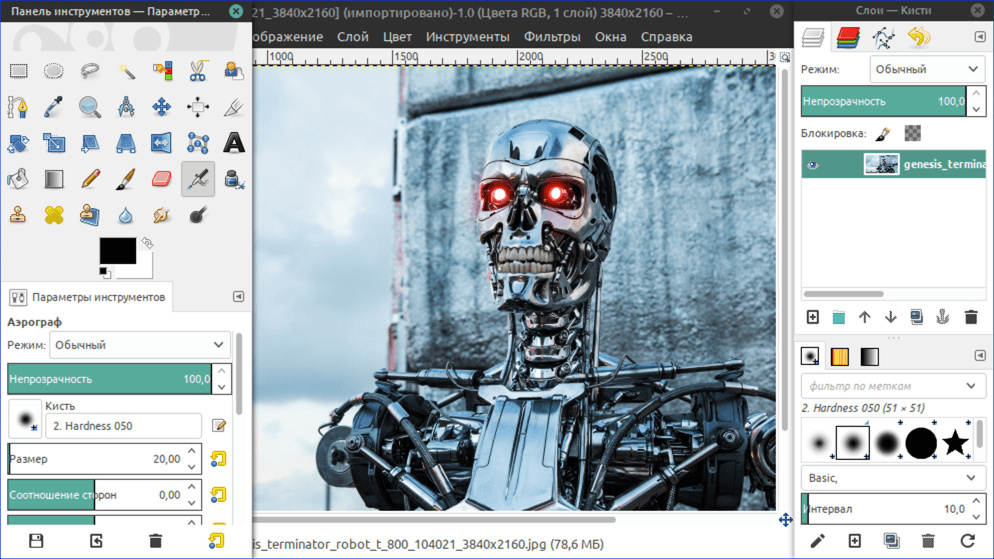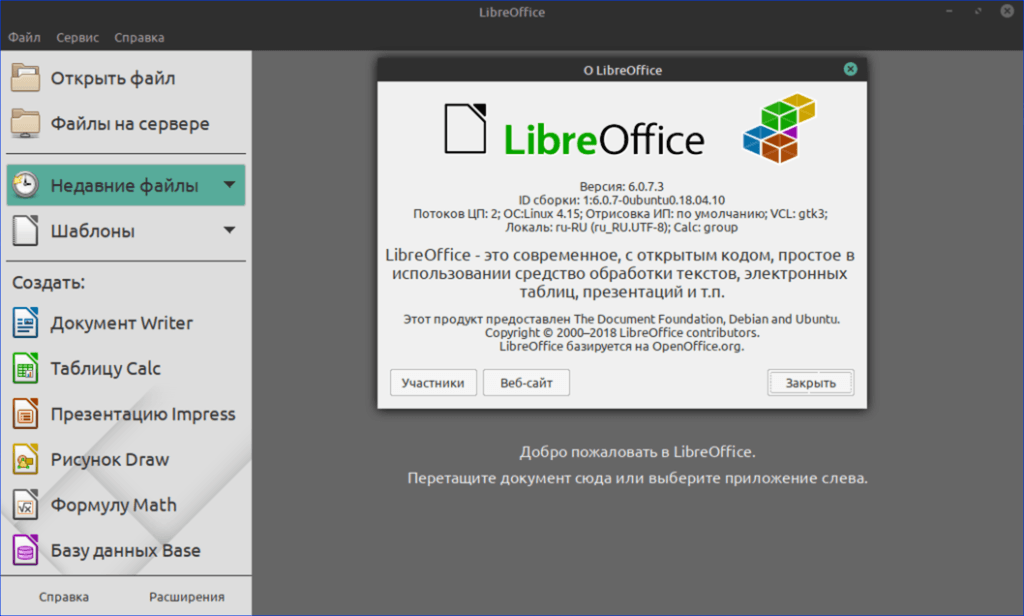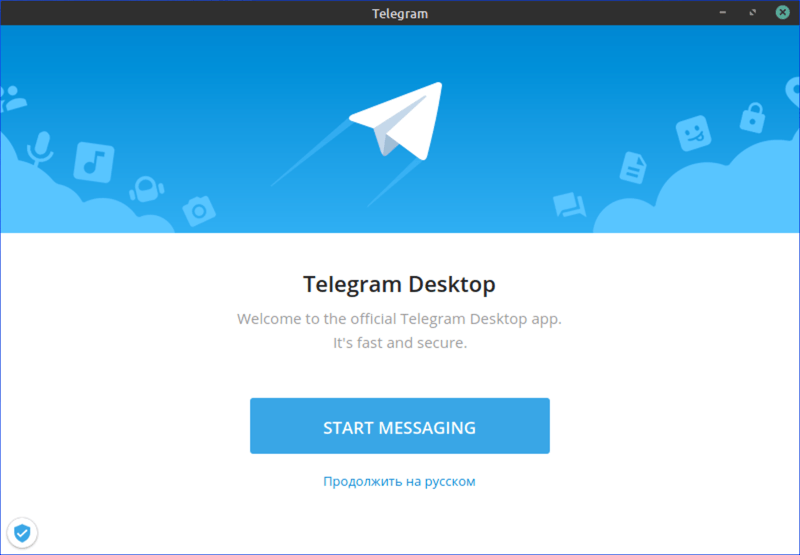- Обзор Linux Mint 20.2 «Uma». Что нового
- Что нового в Linux Mint 20.2 «Uma»
- Лучшие программы для Linux Mint
- Лучшие браузеры для Linux Mint
- Mozilla Firefox
- Chromium/Google Chrome
- Лучшие музыкальные плееры для Linux Mint
- Rhytmbox
- Gmusiсbrowser
- Clementine
- Лучшие видеоплееры для Linux Mint
- Xplayer
- Самые удобные программы для просмотра фото
- Xviewer
- Самый лучший офисный пакет для Linux Mint: LibreOffice
- Лучшие программы для общения (мессенджеры) для Linux Mint
- Skype
- Telegram
- В заключение
Обзор Linux Mint 20.2 «Uma». Что нового
На прошлой неделе команда разработчиков популярного дистрибутива Linux Mint выпустила финальный релиз операционной системы Linux Mint 20.2 «Uma». Новая версия Linux Mint доступна и в качестве iso-образа для загрузки и в качестве обновления из предыдущей версии Linux Mint.
Linux Mint 20.2 поставляется в трех выпусках с отдельными рабочими окружениями: Cinnamon, MATE и Xfce. Дистрибутив основан на Ubuntu 20.04 и работает на ядре Linux 5.4.
Linux Mint 20.2 – это выпуск с долгосрочной поддержкой, который будет поддерживаться до 2025 года.
Различные обновления среды рабочего окружения привнесли новые функции и улучшения.
Что нового в Linux Mint 20.2 «Uma»
В Linux Mint 20.2 представлен новый инструмент группового переименования под названием Bulky, он доступен в выпусках Cinnamon и MATE. Bulky недоступен по умолчанию в выпуске Xfce, потому что подобная функциональность уже реализована в его файловом менеджере.
Вы можете запустить инструмент из меню приложений или нажать правой кнопкой мыши по выбранным файлам и выбрать «Переименовать» в контекстном меню.
Cinnamon обзавелся модулем cinnamon-spice-updater и теперь поддерживает обновления дополнительных компонентов (spice). Дополнительные компоненты Cinnamon (spice) — это надстройки для среды рабочего окружения, например темы, апплеты, десклеты или расширения.
Также поддерживается автоматический режим обновления, в котором апплеты (десклеты и т.д) будет обновлены после входа в систему.
Список обновлений напоминает список обновлений APT. Отображается тот же уровень информации, и обновления могут быть автоматизированы.
Все три среды рабочего окружения могут отображать уведомления при доступности обновлений, которые считаются важными (обновления безопасности и ядра). Пользователи имеют полный контроль над уведомлениями. Отказ от уведомления скрывает его на два дня, установка обновлений удаляет его полностью.
Уведомление отображается в том случае, если соответствующее обновление было доступно более 7 дней со днях входа в систему или более 15 календарных дней по умолчанию.
Пользователь может настроить поведение отображения уведомлений. Параметры полного отключения уведомлений и изменения интервала, в течение которого уведомления отображаются или будут скрыты, можно настроить в настройках Менеджера обновлений.
Кроме того, новая версия Менеджера обновлений теперь поддерживает автоматическое обновление приложений Flatpak.
Стандартное приложение для создания заметок GNote было заменено на Sticky Notes. Приложение поддерживает больше функций чем GNote, в том числе появилась функция размещения заметки на рабочем столе и форматирование заметки. Существующие заметки GNotes можно импортировать в Sticky Notes.
Warpinator – приложение для передачи файлов между компьютерами, теперь имеет сопутствующее приложение Android и может передавать файлы между настольными компьютерами и устройствами Android.
Последняя версия приложения Warpinator поддерживает выбор сетевого интерфейса, например, для выбора проводного соединения или Wi-Fi, когда оба типа соединения доступны для передачи данных. Наконец, появилась новая опция сжатия, которая может уменьшить размер файла и ускорить передачу.
Файловый менеджер Cinnamon 5.0 обзавелся новой функцией поиска. Раньше поддерживался только поиск файлов, но в новом выпуске также поддерживается поиск содержимого. Поиск файлов поддерживает регулярные выражения и рекурсивный поиск папок.
Апплет Nvidia-prime-applet получил поддержку гибридных видеокарт AMD / NVIDIA (то есть со встроенной видеокартой AMD и с дискретной видеокартой NVIDIA).
Небольшие изменения включают новую возможность отображения избранного перед всеми другими файлами и клавиша F6 теперь включает отображение панелей в двухпанельном режиме.
Разработчики устранили несколько утечек памяти в Cinnamon 5. Среда рабочего окружения Cinnamon получила новый монитор для обнаружения и регистрации использования памяти, а также обработки случаев чрезмерного использования памяти. Новая системная настройка позволяет пользователям устанавливать максимальный объем оперативной памяти, которую может использовать Cinnamon.
Cinnamon автоматически перезагружается при достижении максимального объема ОЗУ. Разработчики обещают, что пользователи не потеряют сеанс или открытые окна при перезапуске рабочего окружения.
Общее использование ОЗУ было уменьшено на 20 мегабайт за счет запуска демона заставки Cinnamon только тогда, когда его нужно активировать, вместо того, чтобы запускать его все время в фоновом режиме.
Переключение между окнами с помощью Alt-Tab также должно быть более быстрым в этой версии.
Все среды рабочего окружения получили следующие улучшения:
- Улучшения поддержки печати и сканирования:
- HPLIP обновлен до последней версии для поддержки новейших принтеров и сканеров HP.
- ipp-usb и sane-airscan были перенесены обратно и могут использоваться для работы принтеров или сканеров в Linux Mint 20.2.
- Улучшения приложений XApps:
- Редактор изображений поддерживает изображения .svgz, а слайд-шоу можно приостанавливать / возобновлять.
- Аннотации PDF-файлов отображаются под текстом.
- Текстовый редактор может выделять пробелы.
Вы можете ознакомится с с примечаниями к релизу Linux Mint 20.2 MATE , Xfce и Cinnamon для получения дополнительной информации.
Если вы используете Linux Mint 20 или 20.1, вы можете воспользоваться официальным руководством по обновлению до новейшей версии Linux Mint 20.2.
Источник
Лучшие программы для Linux Mint
Большинство пользователей использует домашний компьютер как развлекательный центр, совмещенный с небольшим офисом. К Linux они пришли после определенного опыта общения с Windows. Первая задача, которую приходится решать в новой операционной системе – поиск привычных программ или их аналогов.
В этом материале мы расскажем о лучших программах для Linux Mint с превосходным функционалом. Постараемся затронуть все самые важные сферы применения.
Лучшие браузеры для Linux Mint
Mozilla Firefox
По умолчанию в Linux Mint используется Firefox, свободный браузер на движке Quantum разрабатываемый Mozilla Corporation. Обозреватель выпускается для всех десктопных и мобильных операционных систем и поддерживает облачную синхронизацию через свои серверы. Для ее активации требуется завести учетную запись Firefox Sync. После этого сохраненные закладки и открытые вкладки можно просматривать на всех связанных устройствах. Для расширения возможностей поддерживается установка плагинов и расширений из собственной галереи.
Страница управления расширениями в Firefox
Chromium/Google Chrome
В качестве альтернативы пользователь может рассматривать два варианта браузеров разработки Google: свободный Chromium или включающий проприетарные компоненты Chrome. Первый полностью удовлетворяет требованиям сообщества и размещается в стандартных репозиториях Linux. Второй можно загрузить с официальной страницы поискового гиганта в виде готового 64-x или 32-х битного пакета DEB.
Меню подключения к сервисам Google в браузере Chromium
Главной особенностью Chromium является отсутствие глубокой интеграции с сервисами Google. Он не передает на серверы компании персонализированную статистику использования и не содержит предустановленных расширений. Chromium для операционной системы Windows дополнительно отличается отсутствием встроенного механизма проверки новых версий, а вот для пользователя Linux эта особенность не столь заметна. Новые версии всех программ загружаются с использованием менеджера обновлений mintUpdate. В его настройках пользователь может отключить репозиторий Chrome после установки обозревателя и пользоваться той версией, которая ему удобна.
Стартовая страница обозревателя Google Chrome
Оба браузера при использовании учетной записи Gmail позволяют синхронизировать вкладки и закладки с мобильными и десктопными версиями в других операционных системах.
Лучшие музыкальные плееры для Linux Mint
Rhytmbox
По умолчанию в Linux Mint используется музыкальный проигрыватель Rhythmbox. Программа может воспроизводить музыкальные файлы различных форматов – как сжатые (MP3, OGG), так и несжатые (FLAC, ALAC). При наличии учетной записи можно подключаться к стриминговым сервисам Last.FM и Libre.FM. Rhythmbox позволяет прослушивать подкасты и онлайн-радио. «Из коробки» в проигрыватель добавлено 13 бесплатных радиостанций сетевого вещания с музыкой различных направлений. Программа хорошо интегрирована в оболочку операционной системы. При смене трека появляется всплывающее уведомление, а управлять воспроизведением можно даже с экрана блокировки.
Внешний вид музыкального проигрывателя Rhythmbox
Gmusiсbrowser
В качестве альтернативы можно рассматривать несколько программ. Gmusiсbrowser представляет собой расширяемый за счет плагинов проигрыватель и каталогизатор. Вид основного окна гибко настраивается встроенными оболочками, позволяющими придать ему сходство с Rhythmbox или iTunes. Непосредственно внутри программы можно работать с тегами, менять обложки альбомов, подгружая их из сети, и настраивать показ рейтинга популярности. Gmusiсbrowser воспроизводит сжатые и несжатые треки, а также способен считывать музыкальные CD в режиме граббера, сразу добавляя их в локальную коллекцию пользователя.
Внешний вид Gmusicbrowser без применения оболочек оформления
Clementine
Чуть менее органично в оболочку Cinnamon вписывается проигрыватель Clementine. Недостатки внешнего вида компенсируются широкими возможностями работы с сетевыми ресурсами. Плеер позволяет подключаться ко всем популярным облачным хранилищам и использовать их в качестве источников для музыкальной коллекции. Встроенный конвертер работает с форматами MP3, WMA, OGG, ACC и FLAC. В режиме граббера Clementine считывает содержимое музыкальных CD, конвертируя его с заданными пользователем выходными параметрами.
Проигрыватель Clementine с открытым меню подключения к сетевым сервисам
Лучшие видеоплееры для Linux Mint
Для просмотра видео в дистрибутиве Linux Mint по умолчанию входит сразу две программы: Xplayer и VLC.
Xplayer
Первая больше подходит для просмотра локальных файлов, уже имеющихся на компьютере пользователя. Популярные форматы AVI и MKV поддерживаются «из коробки». Xplayer может работать с вшитыми и внешними субтитрами. В программе можно настроить список воспроизведения, добавив несколько видео одним каталогом. Дополнительно устанавливаемые плагины из собственной библиотеки позволяют использовать проигрыватель для записи VideoCD.
Внешний вид проигрывателя Xplayer в графической среде Cinnamon
Кроссплатформенный VLC имеет собственный набор открытых кодеков и дает возможность просматривать несколько десятков форматов видео. Легко открывает AVI/MKV и поддерживает вшитые и внешние субтитры. VLC работает с локальными файлами или как проигрыватель CD/DVD. В локальной сети может использоваться для передачи видеопотока на другие устройства. По умолчанию программа умеет работать со стриминговым сервисом YouTube – видео транслируется в проигрывателе после ввода ссылки в меню «Медиа». При подключении дополнительного расширения появляется возможность смотреть цифровые TV трансляции. В программе можно создавать плейлисты для последовательного воспроизведения нескольких файлов.
Внешний вид VLC Media Player с примером отображения субтитров
Самые удобные программы для просмотра фото
Смартфоны дали возможность любому человеку с легкостью фиксировать окружающее. Не надо быть профессиональным фотографом, чтобы сделать серию снимков, запечатлев на память родственников, друзей или просто красивый пейзаж.
Xviewer
Для просмотра и редактирования изображений Mint «из коробки» обладает всеми необходимыми возможностями. По умолчанию двойной щелчок мышкой на картинке запускает Xviewer, простую программу просмотрщик. Она обладает необходимым функционалом, чтобы увеличить/уменьшить изображение или повернуть его под углом в 90 градусов. Одновременное выделение нескольких объектов позволяет запустить слайд шоу или последовательный просмотр.
Просмотрщик Xviewer в режиме показа миниатюр
Более серьезными возможностями обладает вьюер Pix. В нем можно создавать закладки на директории с изображениями, формируя собственный фотоархив с удобной структурой. Встроенный конвертер преобразовывает фото в популярные форматы JPG и PNG. С его же помощью из сканированных документов собирается многостраничное изображение TIFF. Программа поддерживает простейшие операции редактирования, такие как обрезка, изменение размера или корректировка цветовой гаммы, и позволяет считывать метаданные EXIF.
Окно вьюера Pix с боковой панелью миниатюр
Для полноценной работы с изображениями в дистрибутив входит программа Gimp, свободный кроссплатформенный аналог Photoshop.
Графический редактор GIMP с боковыми панелями инструментов
Самый лучший офисный пакет для Linux Mint: LibreOffice
Самым удобным офисным пакетом доступным в Linux является LibreOffice. В набор программ входят:
- Текстовый редактор Writer. Формат сохранения – ODT.
- Табличный редактор Calc. Формат сохранения – ODS.
- Программа создания презентаций Impress. Формат сохранения – ODP.
- Редактор векторной графики Draw. Формат сохранения – ODG.
- Редактор формул Math. Формат сохранения – ODF.
- Программа для создания и работы с базами данных. Формат сохранения – ODB.
Стартовое окно Libre Office с боковым меню выбора документов
Текстовый и табличный редакторы, а также программа создания презентаций совместимы с Microsoft Office. Могут открывать созданные в нем документы и сохранять результаты работы в форматах DOC, XLS, PPT.
Лучшие программы для общения (мессенджеры) для Linux Mint
Skype
Переход на Linux не отрезает пользователя от внешнего мира. Из стандартных репозиториев Mint можно установить Skype, все еще являющийся распространенным средством совершения видеозвонков. Встроенные или внешние камеры и микрофоны определяются без проблем, поскольку драйвера для них уже входят в состав ядра операционной системы. Интерфейс программы идентичен ее Windows версии.
Стартовое окно Skype в Linux Mint Cinnamon
Telegram
Из стандартных репозиториев, не прибегая к помощи терминала, пользователь может также установить десктопную версию популярного мессенджера Telegram.
Начальное окно Telegram Desktop после установки в Linux Mint
В заключение
Вопреки расхожему мнению, Linux прекрасно подходит для домашнего использования. Показать это было одной из целей проведенного мини-обзора. Как может убедиться читатель, практически все необходимые для повседневной деятельности программы уже входят в дистрибутив. Установка их не требует специфических знаний и выполняется в «один клик».
Источник